Situatie
Hartile ne ajuta sa intelegem mai bine pozitionarea geografica a unui anumit loc. Spre exemplu, daca in document Word scriem o adresa, atunci putem pune si o harta langa pentru un plus de informatie.
Solutie
Pasi de urmat
Acum, daca vrem sa inseram o harta mergem pe tab-ul Insert unde vom avea butonul OpenOfficeMaps. Apasand pe acesta se va deschide in dreapta o fereastra unde cautam locul dorit si apasam Insert:
In Power Point urmam aceeasi procedura. Pe tabul Insert apasam pe Get Add-ins, cautam OpenOfficeMaps si il adaugam. Ca sa inseram o harta mergem pe tab-ul Insert, apoi apasam pe butonul OpenOfficeMaps, cautam locatia dorita si o inseram.



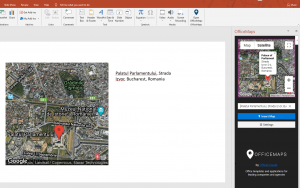
Leave A Comment?